Digitalna fotografija je blagoslov in prekletstvo. OK, to je bolj blagoslov kot prekletstvo. Osvobojeni stroškov nakupa in razvoja filma, lahko digitalni fotografi posnamejo več posnetkov istega prizora, da bi posneli popoln posnetek. Če ne upravljate knjižnice fotografij in ne odstranjujete dodatnih posnetkov iz vsakega fotografskega posnetka, bo knjižnica hitro postala težka za navigacijo, trdi disk pa je prenatrpan. PhotoSweeper za Mac identificira podvojene in podobne fotografije in vam omogoča, da v smeti odstranite tiste, ki jih ne potrebujete. Aplikacija stane 9, 99 USD v trgovini Mac App Store.
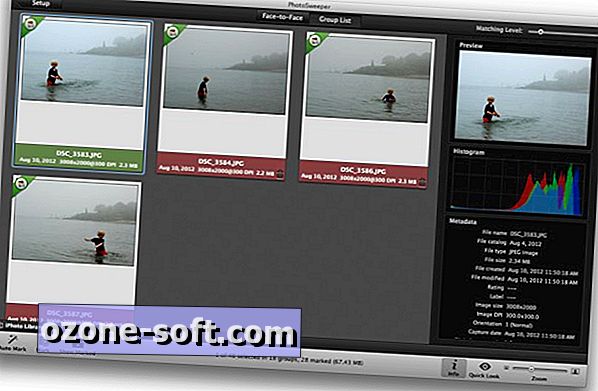
PhotoSweeper deluje z iPhoto, Aperture in Adobe Lightroom. Fotografije ali mape lahko tudi povlečete in spustite z namizja. Aplikacija ima velik brskalnik za vaše fotografije, vendar bo opravil primerjavo. Za dodajanje fotografij v PhotoSweeper uporabite Media Browser ali gumb Add Photos v spodnjem levem kotu. Izberite mapo ali skupino fotografij in jo povlecite v brskalnik PhotoSweeper. Desno od tega velikega prostora brskalnika je plošča za ogled nastavitev za metodo primerjave ali podatke o sliki. V nastavitvah lahko izberete iskanje samo za dvojnike ali peščico metod za izkoreninjenje nepotrebno podobnih fotografij. Na dnu te desne plošče je drsnik za prilagoditev ravni ujemanja. Nastavite jo bolj na natančno ujemanje, če menite, da je PhotoSweeper preveč izbirčen.
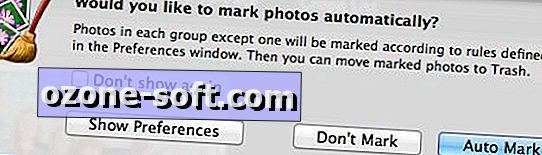
Ko so vaše fotografije v brskalniku in vaše nastavitve samo tako, kliknite gumb Primerjaj na dnu aplikacije in PhotoSweeper bo začel primerjati vašo izbiro. Ko se konča, se prikaže pojavno okno, ki vas vpraša, ali želite, da aplikacija označuje fotografije. Recite da, tako da kliknete gumb Samodejna oznaka. Nato boste videli fotografije, razvrščene po skupinah, kjer so vse fotografije razen ene v vsaki skupini označene za brisanje. Dvakrat kliknite na vsako fotografijo v tem pogledu, da preklopite iz označenega in neoznačenega. Z uporabo dveh gumbov na vrhu - Seznam skupin in Face-to-Face - si lahko ogledate fotografije po skupinah ali si ogledate dva ob boku za podrobnejši pregled.
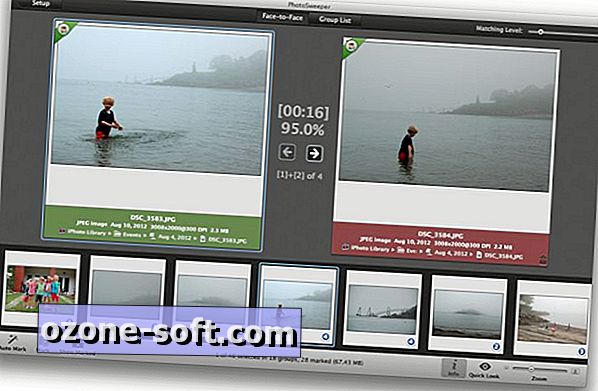
Ko ste zadovoljni z rezultati, kliknite gumb Pokaži označeno v spodnjem levem kotu. Z vsemi vašimi označenimi fotografijami v brskalniku lahko uporabite gumbe v spodnjem levem kotu, da jih premaknete v smeti, jih premaknete in preimenujete ali jih kopirate in preimenujete. Fotografije na trdem disku so poslane v sistemski koš, fotografije v iPhoto ali Aperture pa se premaknejo v koš. Za Adobe Lightroom so izpisane fotografije postavljene v zbirko »Trash (PhotoSweeper)« in so označene kot zavrnjene.













Pustite Komentar